常見問題
軟體及硬體各項問題
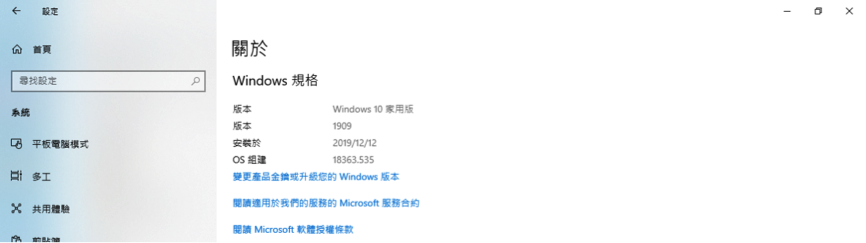
若您執行Windows Update並更新至版本1909時,會發現網路不可用,請依以下步驟操作,即可解決此問題。
操作步驟:
Step 1. 將電腦關機並拔除電源線。
Step 2. 將電源線插上並開機。
Step 3. 開啟裝置管理員(在左下角![]() 圖示上面點滑鼠右鍵即可找到),將bcmfn2 Device和Broadcom 802.11ac WDI SDIO Adapter解除安裝裝置(在要解除的裝置上點滑鼠右鍵即可找到【解除安裝裝置】的功能)
圖示上面點滑鼠右鍵即可找到),將bcmfn2 Device和Broadcom 802.11ac WDI SDIO Adapter解除安裝裝置(在要解除的裝置上點滑鼠右鍵即可找到【解除安裝裝置】的功能)
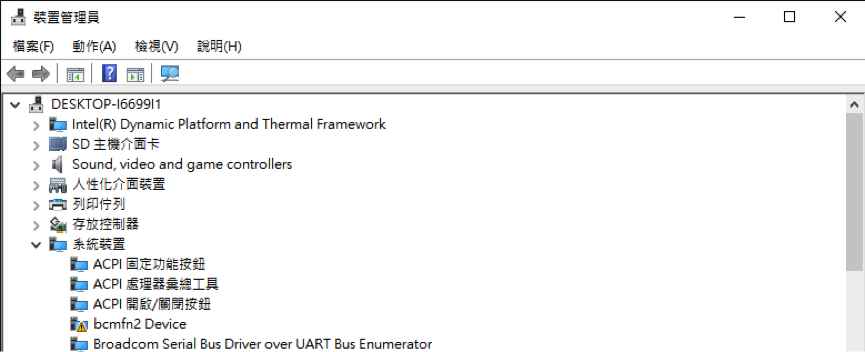

注意:解除裝置時,不可勾選刪除此裝置的驅動程式軟體。
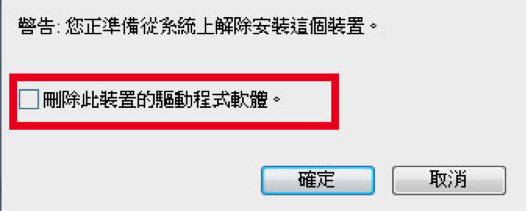
Step 4. 將電腦關機並拔除電源線。
Step 5. 將電源線插上並開機。
完成以上步驟後,即可解決升級版本1909後網路不可用的問題。
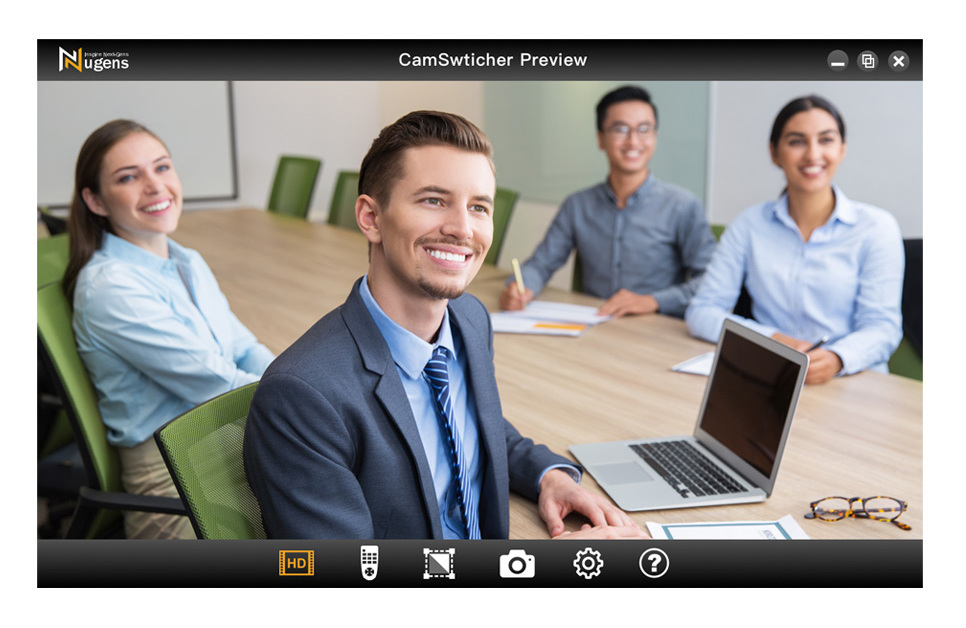
請檢查V500設定選單內設定配合觸控螢幕的正確螢幕解析度比例。
V500:請在設置功能中將設備頻率設定為60Hz.
V500S:請至【技術支援與下載】專區下載V500S影像調校程式,調校步驟如下:
【步驟一】
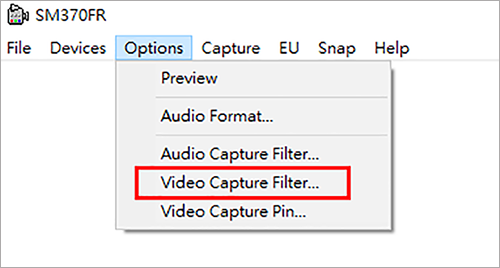
【步驟二】
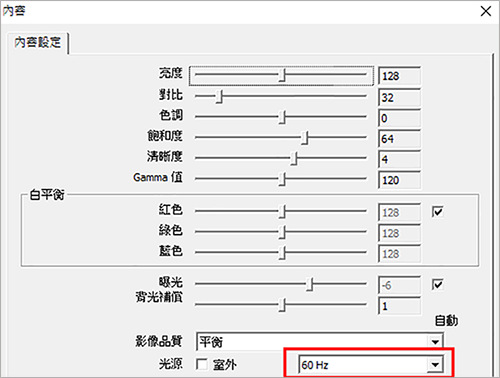
若是您使用的通訊軟體中有內建的旋轉功能,可以將畫面旋轉至正向,若通訊軟體中無旋轉功能,您可以手動調整V500/V500S旋臂至如圖所示。

軟體的運作方式是透過電腦算圖,所以會因為電腦CPU/GPU效能而連帶影響影像的速度,因此可以調整解析度來解決這個問題,如圖將拉軸移動至左側的位置,比如調整至800X600或稍高的解析度即可加速電腦算圖的運行。

當USB接收器接上電腦時,指示燈一直閃爍,則表示與VX200尚未連線成功。

1.首先,確認VX200主機已開機。
2.長按中間的麥克風鍵直到燈號閃爍。

3.接著按一下通話鍵,VX200主機即會與USB接收器配對,當USB接收器的指示燈保持常亮時,則表示已配對成功。

將VX300插上USB連接至電腦,同時按下電源鍵和麥克風靜音鍵5秒後鬆開,VX300回復初始即可正常使用。
在電腦螢幕顯示輸入PIN位置使用原本的實體鍵盤輸入1再點連接,緊接著在藍牙鍵盤上輸入1並按Enter鍵即可連接。。
紅燈代表飛鼠為紅外線遙控狀態,因此無法作為一般鍵盤滑鼠使用;請按下「OK」+「選單」來切換模式,綠燈狀態代表為滑鼠鍵盤模式.詳細切換方式可參考手冊.
按任何按鈕都無法應的4個可能原因如下: